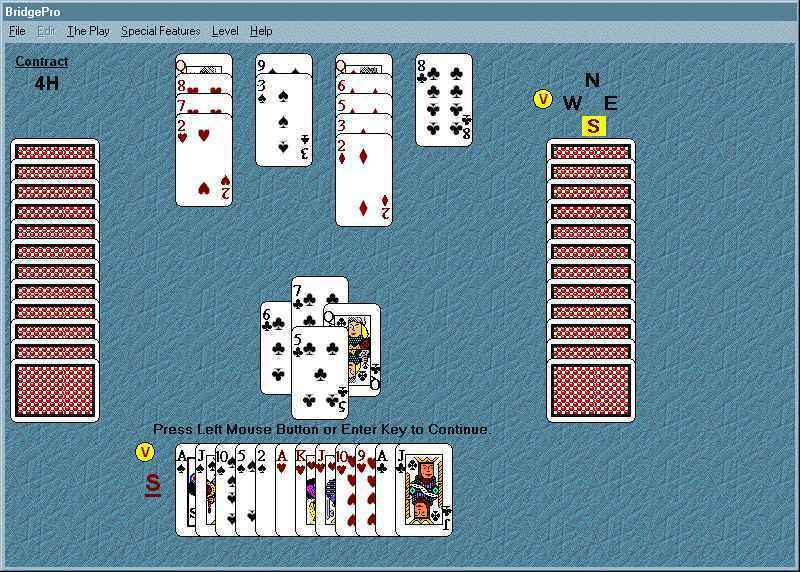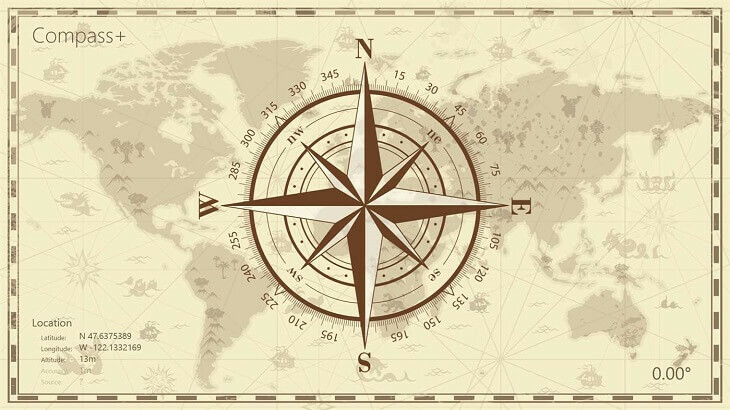- Windows Defenderi SmartScreen takistas tundmatut rakendust avamast. See on tavaline hoiatus, kuid mõne aja pärast muutub see tüütuks.
- Teatud kahtlaste rakenduste blokeerimine on suurepärane, kuid võite sellised hoiatused kiiresti keelata.
- Seda saate teha, muutes seda valikut rakenduse ja brauseri juhtimisseadetes.
- Kui olete sisseehitatud viirusetõrje hoiatustest ja vigadest väsinud, peaksite saama parema lahenduse.

See tarkvara hoiab teie draiverid töökorras ja hoiab teid kaitstud tavaliste arvutivigade ja riistvaratõrgete eest. Kontrollige kõiki draivereid nüüd kolme lihtsa sammuga:
- Laadige alla DriverFix (kinnitatud allalaadimisfail).
- Klõpsake nuppu Käivitage skannimine leida kõik probleemsed draiverid.
- Klõpsake nuppu Draiverite värskendamine uute versioonide saamiseks ja süsteemi talitlushäirete vältimiseks.
- DriverFixi on alla laadinud 0 lugejaid sel kuul.
Windows Defender on väga hea sisseehitatud turvatööriist. Kuid see võib aeg-ajalt olla üsna häiriv kogemus sagedaste teadete ja toimingute tõttu.
Me räägime eriti Microsoft Defenderi SmartScreen takistas tundmatut rakendust käivitamast sõnum.
Microsoft võib öelda, et see on teie enda hüvanguks, kuid kasutaja peab selle üle otsustama. Võtame Windows Defenderi SmartScreeni, mis tegeleb kolmandate osapoolte rakendustega.
Paljud kasutajad pole vaimustuses rakenduste sagedasest ennetavast blokeerimisest Windows 10. Andsime endast parima, et selgitada, miks see nii on ja kuidas SmartScreen omal soovil keelata.
Mida teha, kui Windows Defender blokeerib rakendused?
1. Mida see viip tähendab
Windows SmartScreen on osa Windows Defenderist, mis tegeleb tundmatute (sertifitseerimata) rakendustega.
Kui kolmanda osapoole rakendus pole sertifitseeritud või see on tuntud kui pahatahtlik tarkvara, takistab Windows selle installimist või käivitamist.
Kui laadite kolmanda osapoole rakenduse alla ebausaldusväärsest allikast, on tõenäoline, et see blokeeritakse.
See on esimene kaitseliin pahatahtliku tarkvara eest ja me ei soovitaks seda keelata.
Vähemalt, kui te pole 100% kindel, et installitud rakendused teie süsteemi ei ohusta. Või on alternatiivne viis võimalike ohtude leidmiseks.
Rakendusel lubada käivitada ja viip loobuda on üsna lihtne ülesanne. Klõpsake lihtsalt Veel hoiatuse all. Seejärel klõpsake nuppu Jookse ikkagi valik ja teil on hea minna.
Pärast seda peaksite saama rakendust käivitada. Nüüd tähistab see mõne rakenduse puhul ainult installiosa.
Kui soovite kasutamise ajal blokeerimist vältida, paremklõpsake otseteel ja avage Atribuudid. Vastavalt Kindral Kontrollige allosas vahekaarti Deblokeeri kasti.
2. SmartScreeni keelamine
- Avatud Windows Defender teavitusalalt.
- Valige Rakenduse ja brauseri juhtimine.

- Vastavalt Kontrollige rakendusi ja faile jaotises valige Väljas.

Teisest küljest, kui olete SmartScreeni meetoditest tüdinenud või kui teil on sellist ohtu käsitlev kolmanda osapoole tööriist, võite selle lõplikult keelata.
Alates Windowsi turbekeskuse kasutuselevõtust saate selle funktsiooni hõlpsalt keelata. Andsime teile kindlasti ülaltoodud vajalikud toimingud.
3. Paigaldage parem viirusetõrje
Windows Defender on esimene kaitseliin mis tahes ohtude eest ja sellega tegeleb korralik töö. Kuid nagu näete, võite kogeda selliseid tüütusi ja vigu.
Kui olete selle meie lahenduste abil kohandanud, peaksite mõtlema, kuidas hankida endale parem kolmanda osapoole viirusetõrje, mis ei häiri teid sellist tüüpi probleemide korral.
Allpool soovitatud tööriista usaldab üle 110 miljoni selle installinud kasutaja, nii et teate, et see on usaldusväärne lahendus.
Pealegi on see tarkvara keskendunud kõigi teie võrgutehingute kindlustamisele ja hoolitseb isegi teie privaatsuse eest, blokeerides rikkumistele juurdepääsu teie veebikaamerale.

ESET Internet Security
Unustage Windows Defenderi vead ja märguanded ning hankige endale nüüd usaldusväärne viirusetõrje!
Loodame, et teil õnnestus Windows Defenderi SmartScreen takistas tundmatut rakendust käivitamast hoiatust ja vabanes tüütutest viipadest, mis teid häirisid.
Kui see sisseehitatud turbelahendus tekitab teile endiselt peavalu, tasub installida üks neist parimad viirusetõrjed piiramatu litsentsiga kõrgema kaitse tagamiseks.
Kindlasti öelge meile, kas see oli kasulik, lugege allpool olevast kommentaaride jaotisest.